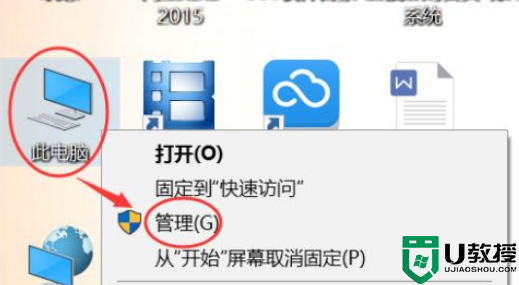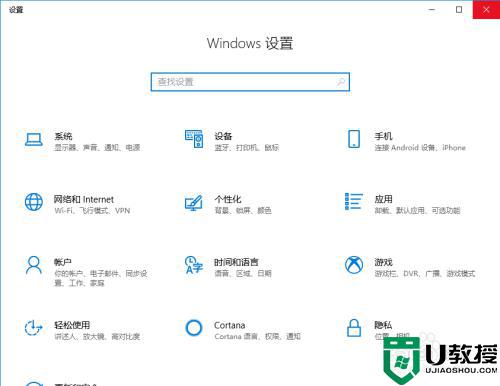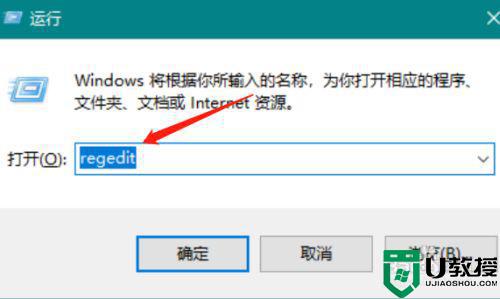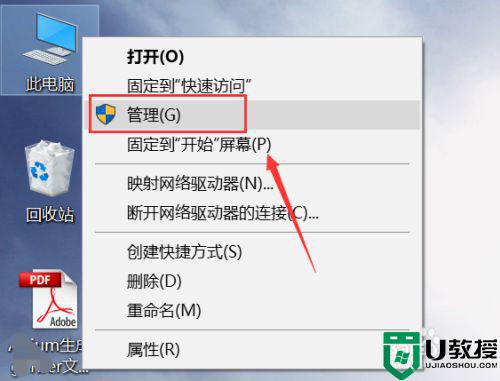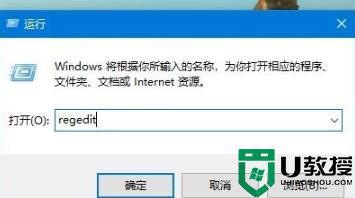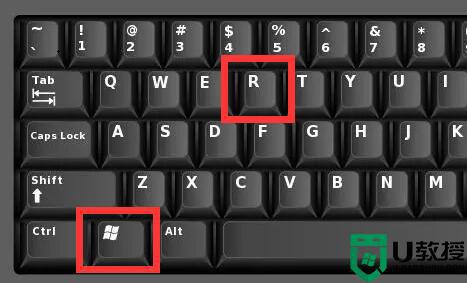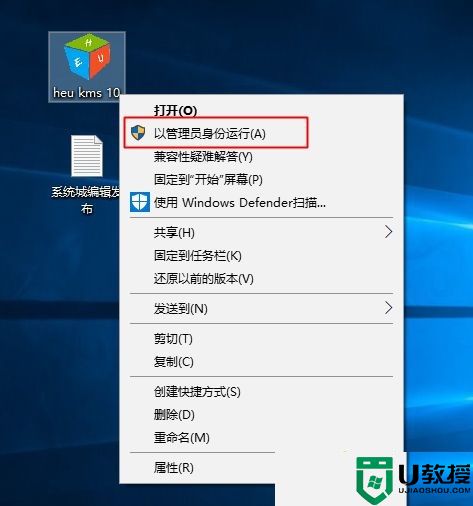win10右下角菜单消失了怎么回事 win10右下角菜单不见的恢复方法
时间:2022-09-17作者:mei
电脑win10系统点击右下角菜单,发现什么东西都没有,之前所有的程序应用都可以看到的,怎么回事?其实这是关闭全屏“开始”屏幕导致的,只要重新开启就显示了,本文教程就来说说具体恢复步骤,有需要的快来学习。
推荐:win10专业版官网
1、点击左下角开始,然后点击“设置”。
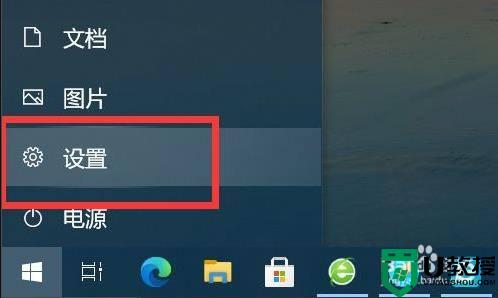
2、点击windows设置中的“个性化”。
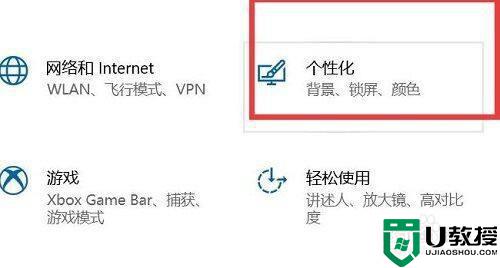
3、点击左侧的“开始”。
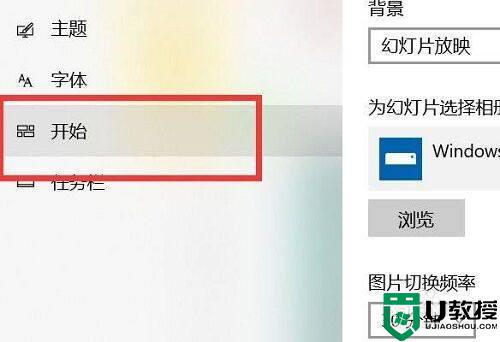
4、找到下面的“使用全屏开始屏幕”将开关打开。
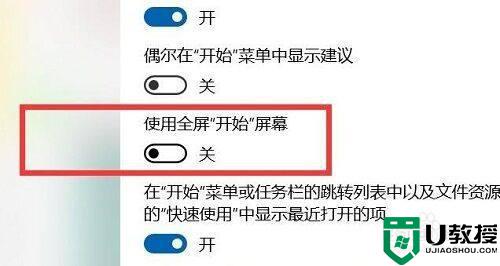
5、重新点击一下开始,就可以看到菜单了。
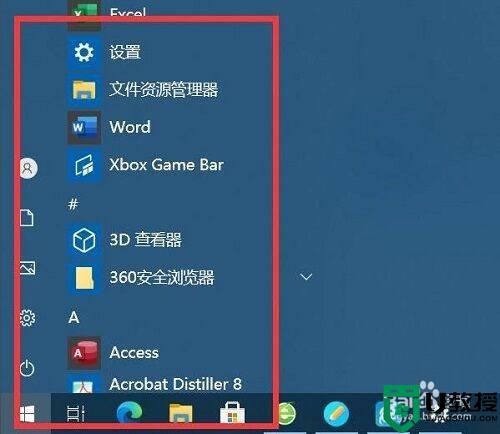
win10系统右下角菜单里面有我们经常使用的应用,如果消失不见了,给操作带来很多不便,本文教程能帮助我们解决问题。